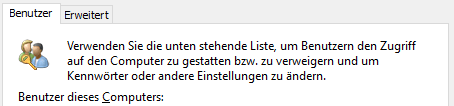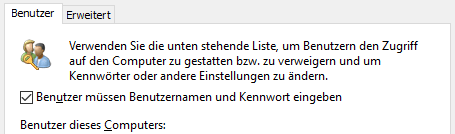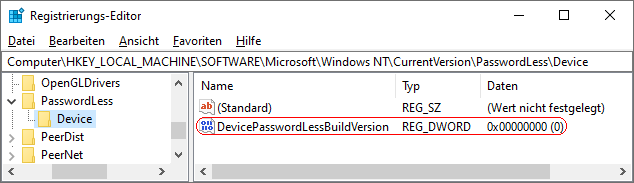|
Für die automatische Benutzeranmeldung (ohne Eingabe des Benutzernamens und des Kennworts) muss im Dialog "Benutzerkonten" die Option "Benutzer müssen Benutzernamen und Kennwort eingeben" deaktiviert werden. Der Dialog lässt sich über den Befehl "control userpasswords2" oder "netplwiz" aufrufen. Ab Windows 10 Version 2004 (Mai 2020 Update) steht die Option möglicherweise nicht mehr zur Verfügung.
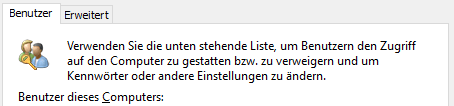 (Bild: Registerkarte ohne Optionsfeld)
(Bild: Registerkarte ohne Optionsfeld)
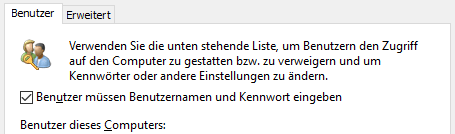 (Bild: Registerkarte mit Optionsfeld)
(Bild: Registerkarte mit Optionsfeld)
Die Option "Benutzer müssen Benutzernamen und Kennwort eingeben" auf der Registerkarte "Benutzer" lässt sich über eine Einstellung in der Registrierung wieder auf der Benutzeroberfläche anzeigen.
So geht's:
- Starten Sie "%windir%\regedit.exe" bzw. "%windir%\regedt32.exe".
- Klicken Sie sich durch folgende Schlüssel (Ordner) hindurch:
HKEY_LOCAL_MACHINE
Software
Microsoft
Windows NT
CurrentVersion
PasswordLess
Device
Falls die letzten Schlüssel noch nicht existieren, dann müssen Sie diese erstellen. Dazu klicken Sie mit der rechten Maustaste in das rechte Fenster. Im Kontextmenü wählen Sie "Neu" > "Schlüssel".
- Doppelklicken Sie auf den Schlüssel "DevicePasswordLessBuildVersion".
Falls dieser Schlüssel noch nicht existiert, dann müssen Sie ihn erstellen. Dazu klicken Sie mit der rechten Maustaste in das rechte Fenster. Im Kontextmenü wählen Sie "Neu" > "DWORD-Wert" (REG_DWORD). Als Schlüsselnamen geben Sie "DevicePasswordLessBuildVersion" ein.
- Ändern Sie den Wert ggf. auf "0" (Option anzeigen).
- Die Änderungen werden ggf. erst nach einem Neustart aktiv.
Hinweise:
- DevicePasswordLessBuildVersion:
0 = Die Option "Benutzer müssen Benutzernamen und Kennwort eingeben" auf der Registerkarte "Benutzer" im Dialog "Benutzerkonten" wird immer angezeigt.
2 = Die Option "Benutzer müssen Benutzernamen und Kennwort eingeben" auf der Registerkarte "Benutzer" im Dialog "Benutzerkonten" wird ausgeblendet. (Standard)
- Ändern Sie bitte nichts anderes in der Registrierungsdatei. Dies kann zur Folge haben, dass Windows und/oder Anwendungsprogramme nicht mehr richtig arbeiten.
Versionshinweis:
- Diese Einstellung gilt erst ab Windows 10 Version 2004.
|